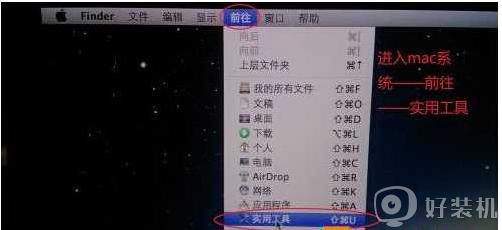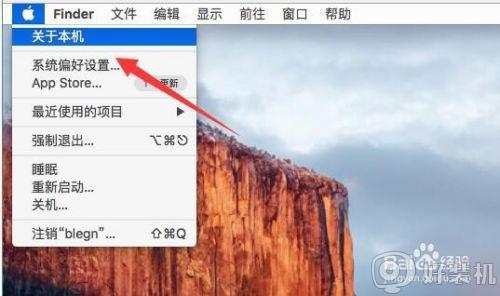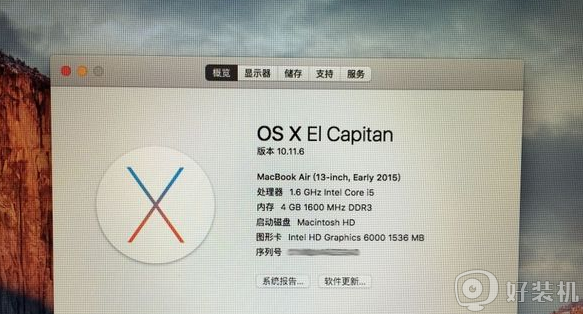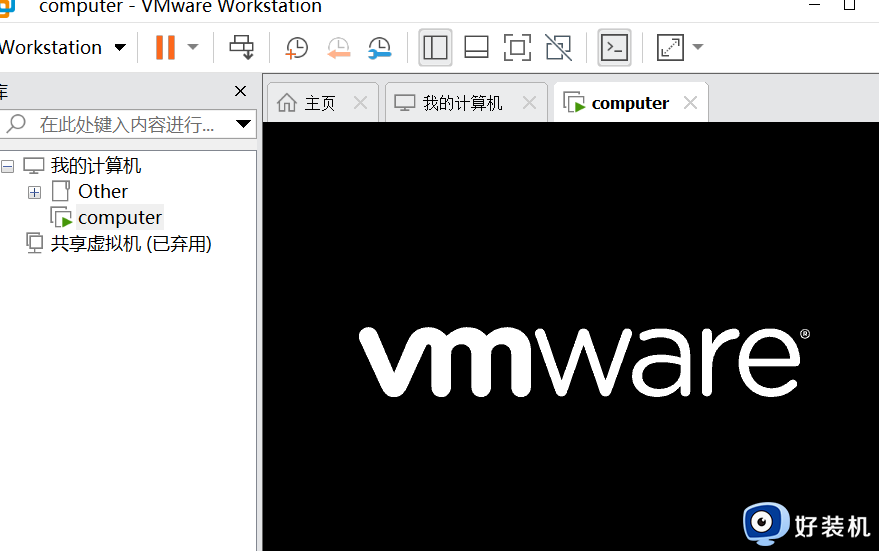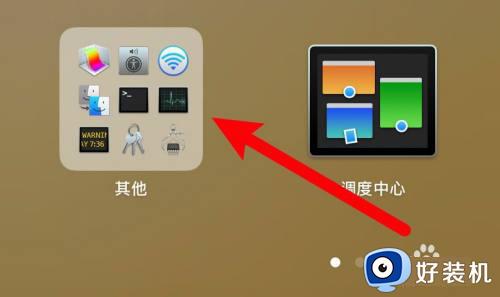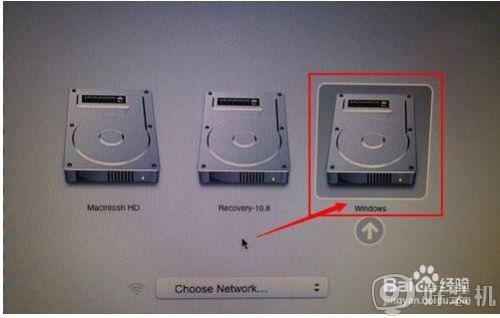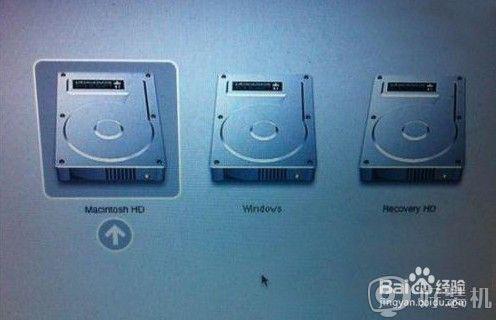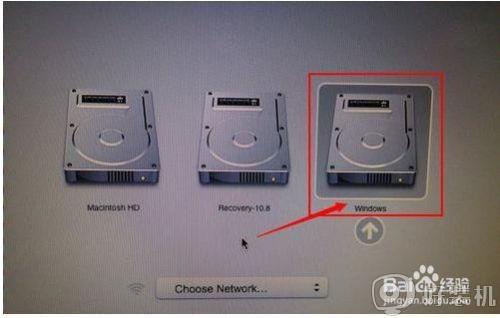苹果电脑怎么安装win10系统 详解苹果电脑安装win10系统的方法步骤
时间:2023-06-23 15:32:00作者:mei
购买苹果电脑的用户越来越多,刚接触的用户对Mac系统使用不习惯,为了方便操作,想在苹果电脑安装win10系统,具体要怎么操作?感兴趣的来跟着小编了解下,轻松在苹果电脑安装win10系统。
具体方法如下:
1、首先下载win10系统。
2、准备一个u盘,将u盘插入电脑,然后在桌面上选择实用工具进入。
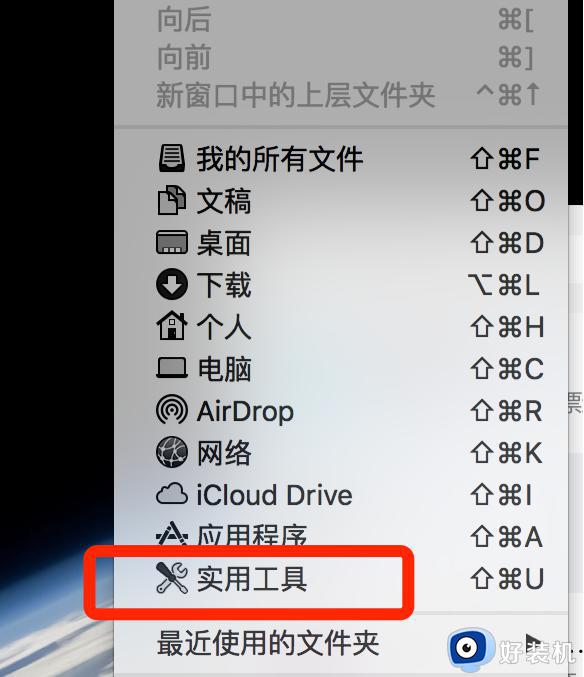
3、在实用工具界面中选择Boot Camp助理工具打开。
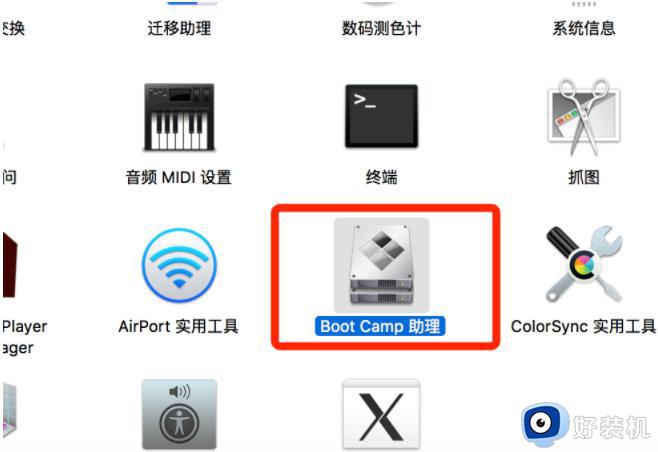
4、打开Boot Camp助理后,点击继续进入下一步。
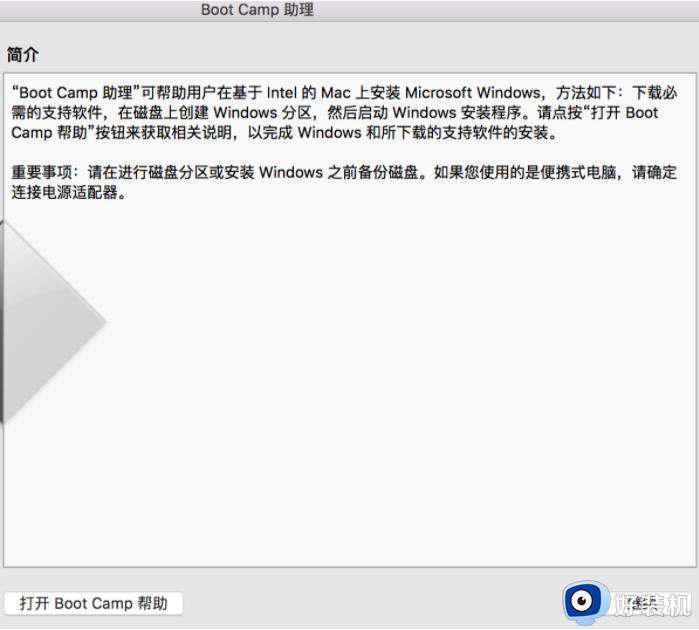
5、给系统设置分区大下,小编这里设置的是80GB的分区容量,点击安装按钮继续。
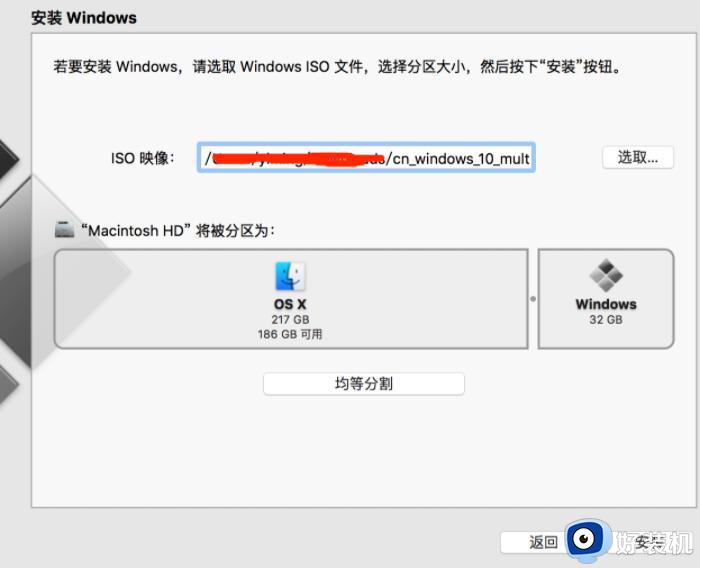
6、Boot Camp开始安装系统了,在安装系统的的同时会下载一些Mac所需要的驱动,耐心等待完成即可。
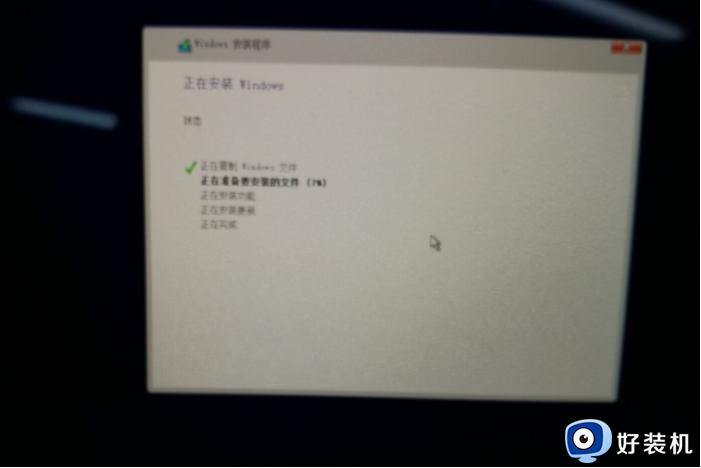
7、经过一段时间的等待后系统安装完成,进入win10系统桌面。

苹果Mac电脑可以流畅的运行各种程序,要是使用不太习惯,可以尝试安装win10系统,希望对大家操作电脑有所帮助。